Резервное копирование рабочего стола Linux с помощью Simple Backup
Существует множество возможных решений резервного копирования для рабочего стола Linux (и / или сервера). Я рассмотрел несколько возможных решений здесь, в Ghacks. Один из моих любимых (и который я использую чаще всего) — Luckybackup (см. Мою статью «Luckybackup: резервное копирование в Linux стало проще»), но это не значит, что действительно хороших решений не так много. Одним из этих решений (и тем, что действительно соответствует своему названию) является Simple Backup (или sbackup). Этот инструмент резервного копирования предлагает функции, очень похожие на другие варианты надежного резервного копирования: локальное резервное копирование, удаленное резервное копирование через SSH или FTP, резервное копирование по расписанию, включение / исключение и восстановление.
Simple Backup упрощает процесс резервного копирования. В этой статье я покажу вам, как установить и использовать этот удобный инструмент резервного копирования Linux.
Установка
Как вы и ожидали, sbackup прост в установке, поскольку он включен в стандартные репозитории. Чтобы установить sbackup, выполните следующие действия:
- Откройте инструмент «Установка и удаление программного обеспечения».
- Ищите «sbackup» (без кавычек).
- Отметьте Simple Backup для установки.
- Нажмите Применить, чтобы установить.
Это оно! Теперь вы найдете две новые записи в своем Система> Администрирование меню: Простая конфигурация резервного копирования и Простое восстановление резервной копии. Как вы, наверное, догадались, первое используется для настройки и запуска ваших резервных копий, а второе — для восстановления ваших резервных копий. Теперь давайте посмотрим, насколько просто настроить резервное копирование по расписанию.
Планирование резервного копирования
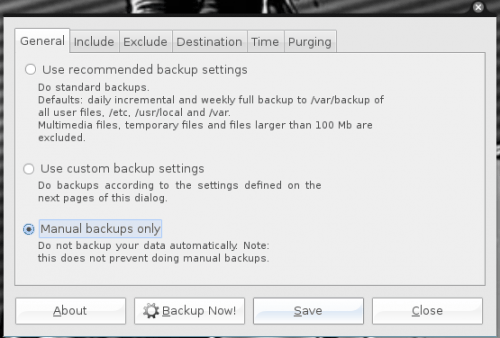 фигура 1
фигура 1
Нажмите на Система> Администрирование> Конфигурация простого резервного копирования который откроет главное окно конфигурации sbackup (см. рисунок 1). Чтобы создать достаточно простую резервную копию, убедитесь, что вы попали в эти разделы:
Общие: вы можете использовать это для стандартного, автоматического или ручного резервного копирования. Примечание. При стандартном резервном копировании будут созданы резервные копии всех пользовательских файлов, / etc, / usr / local и / var. Это довольно хорошая базовая схема резервного копирования.
Включить: конкретные каталоги, которые вы хотите включить в резервную копию.
Исключить: любые конкретные каталоги, которые вы хотите исключить из резервной копии.
Место назначения: где будет храниться резервная копия. По умолчанию резервная копия находится в / var / backup . Вы, вероятно, захотите использовать для этого внешний диск. ПРИМЕЧАНИЕ. Вы можете установить флажок «Прервать резервное копирование, если целевой каталог не существует». Это предотвратит запуск резервного копирования, если вы забыли подключить внешний диск.
Время: здесь вы можете точно запланировать резервное копирование. На самом деле это создает задание cron для резервного копирования.
Очистка: это очень важный раздел, так как он гарантирует, что ваш каталог резервных копий не будет заполнен. Здесь вы можете выбрать простую или логарифмическую очистку. Simple позволяет вам просто указать, сколько лет может быть резервной копии, прежде чем она будет удалена. Логарифмический использует алгоритм для хранения различных резервных копий. Рекомендуется использовать логарифмическое резервное копирование.
После того, как вы сделали все свои выборы, нажмите «Сохранить», а затем, если хотите, вы можете немедленно запустить резервную копию, нажав «Создать резервную копию сейчас»! Когда вы нажимаете Backup Now! процесс начнется и останется в фоновом режиме. Если вы настроили sbackup на какое-то время, первое резервное копирование будет запущено в то время, которое вы настроили.
Восстановление резервной копии
Поскольку восстановление является частью простого резервного копирования, оно будет знать, где вы разместили свои резервные копии. Пока у вас действительно не будет успешной резервной копии, восстанавливать будет нечего (поэтому Simple Backup Restore не найдет ничего для восстановления). После успешного создания резервной копии все, что вам нужно сделать, это выполнить следующие действия:
- Нажмите Система> Администрирование> Простое восстановление из резервной копии
- В графическом интерфейсе восстановления выберите резервную копию, которую вы хотите восстановить.
- Щелкните Восстановить.
Вот и все. Теперь начнется процесс восстановления ваших файлов!
Вывод
Между LuckyBackup и Simple Backup вам будет сложно найти более простое и надежное решение для резервного копирования для рабочего стола Linux. Но независимо от того, какое решение для резервного копирования вы используете, убедитесь, что вы используете резервную копию, иначе вы рискуете потерять все свои драгоценные данные.